אם אתה מפלצת ריבוי משימות, רוב שלךזמן עשוי לגלוש במציאת הלשונית הנכונה בשורת המשימות, מכיוון שכאשר אתה מבצע ריבוי משימות רבות יש לך יותר כרטיסיות בשורת המשימות מה שהופך אותה לעמודה ולא מסודרת, אפילו עם אפשרות פריטי שורת המשימות של Windows Group, לוקח זמן למצוא את הלשונית הנכונה. , יש יישומים מסוימים כמו utorrent אותם ניתן להגדיר לעבור לסרגל המגש ולא לשורת המשימות, הפיתרון האחר לכך הוא למזער את היישומים כתמונות ממוזערות על שולחן העבודה.
miniMIZE - (תומך ב- Windows XP בלבד)
miniMIZE הוא יישום קטן המשפר את שולחן העבודהתופס יישום חלונות שאתה ממזער ומניח תמונה ממוזערת של חלון היישום הראשי על שולחן העבודה שלך. יישום זה שוכן בסרגל המגש ואורך כ- 6 מגה זיכרון.
זה תומך גם ברשימת אי הכללה להתעלמות מחלונותויישומים שלא תרצו לצמצם לשולחן העבודה כתמונה ממוזערת. אין צורך להגדיר שום דבר לאחר ההתקנה, זה מוגדר מראש, פשוט הורד והתחל להריץ אותו.
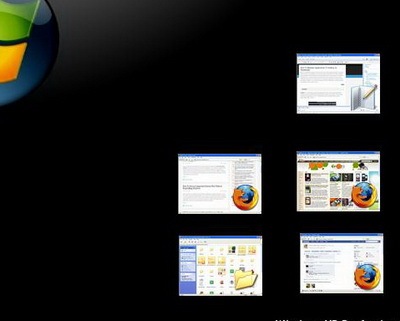
לרוע המזל, יישום זה אינו תומך ב- Windows Vista, אך עובד מצוין ב- Windows XP
ThumbWin - (תומך גם ב- Windows XP וגם ב- Vista)
ThumbWin מעניק לחלונות הממוזערים שלך יותר חזותייםמידע מאשר miniMIZE. הוא תומך ב- Windows Vista שלא כמו miniMIZE וגם נותן אפשרות של רשימת אי הכללה, כך שתוכל להשבית יישומים שאינך רוצה למזער כתמונות ממוזערות על שולחן העבודה.
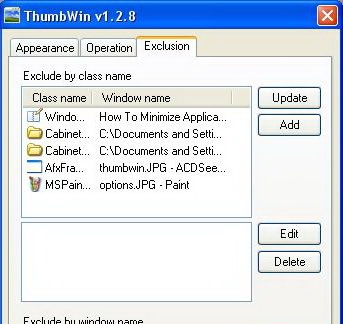
זה תומך גם במקשי מקשים חמים, שיטת הסידור ו-גודל תמונה ממוזערת אך תכונה נישה אחת היא אפקט הדהייה / דהייה שלה. כאשר התוכנית פועלת ממוזערת לשולחן העבודה כתמונה ממוזערת, העברת העכבר לתמונה הממוזערת תגרום לתמונה לדעוך פנימה / החוצה, שנראית נהדר.
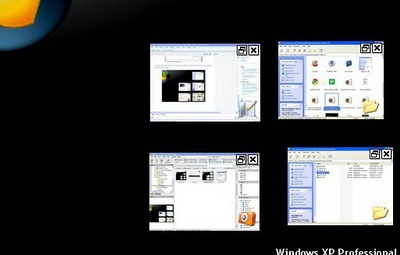
זה עושה תמונות ממוזערות רק אם אתה ממזעריישומים בזה אחר זה נניח שאם תלחץ על כפתור הצג שולחן העבודה, לא ייווצרו תמונות ממוזערות מכיוון שיש צורך למזער את היישום בפועל כדי להפוך אותו לרשימה כתמונות ממוזערות. כלי השירות ניתנים להתאמה אישית ומאפשרים לשנות את ממדי התמונות הממוזערות.
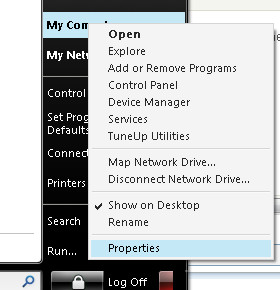
התחל להשתמש בתוכניות אלה ונהל את שורת המשימות שלך בצורה טובה יותר ונטולת עומס. יש לך שאלות, הערות או הצעות? תודיע לנו.




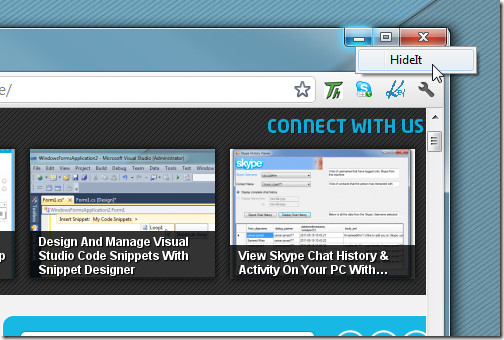








הערות